بداية سريعة
ما هو respond.io؟
إنشاء حساب
شبك القنوات
دعوة الزملاء
الحصول على جهات الاتصال لمراسلتك
الترحيب الآلي ورسائل خارج المكتب
الرد على الرسائل
مسرد المصطلحات
القنوات
مقدمة خاطفة ل API WhatsApp للأنشطة التجارية
الاستعداد للمحادثات الواردة
الاستعداد للرسائل الترويجية
حساب الأعمال الرسمي على WhatsApp (العلامة الخضراء)
قم بتنمية جمهور WhatsApp الخاص بك عن طريق زيادة نقاط الدخول إلى الحد الأقصى
احصل على حساب WhatsApp API للجهات الحكومية
واجهة برمجة تطبيقات مكالمات WhatsApp Business
التحقق من الأعمال الفوقية
قوالب رسائل الواتس اب
تسعير WhatsApp
تكوين قناة WhatsApp Business Platform (API)
حدود مراسلة WhatsApp
كتالوج المنتجات ميتا
قم بتغيير اسم عرض WhatsApp Business الخاص بك
الترحيل من تطبيق WhatsApp Personal أو WhatsApp Business
نقل رقم الهاتف إلى respond.io WhatsApp Business Platform (API)
إيقاف تشغيل التحقق بخطوتين لرقم WhatsApp
WhatsApp Cloud API
360Dialog WhatsApp
Twilio WhatsApp
MessageBird WhatsApp
Vonage WhatsApp
ترحيل رقم الهاتف إلى WhatsApp Cloud API
Facebook Messenger
نظرة عامة على فيسبوك ماسنجر
البداية السريعة Facebook ماسنجر
إضافة دردشة Facebook
ردود خاصة على Facebook
Facebook Message Tag
LINE
Viber
Telegram
أداة الدردشة على شبكة الإنترنت
عرض Widget دردشة الموقع
البدء السريع لأداة الدردشة على موقع الويب
تثبيت واجهة دردشة الموقع على WordPress
تثبيت واجهة دردشة الموقع على Shopify
تثبيت أداة دردشة الموقع على Wix
تثبيت أداة دردشة الموقع على Joomla
تثبيت واجهة دردشة الموقع على Squarespace
SMS
البريد الإلكتروني
Custom Channel
المنتج
لوحة القيادة والتقارير
لوحة التحكم
نظرة عامة على التقارير
التقارير: المحادثات
التقارير: الردود
التقارير: القرارات
التقارير: الرسائل
التقارير: جهات الاتصال
التقارير: المهام
التقارير: المتصدرين
التقارير: المستخدمون
التقارير: عمليات البث
الصندوق الوارد
نظرة عامة على الصندوق الوارد
المهمة وإغلاق المحادثة
صندوق الوارد المخصص
التفاعل مع مطالبات الاستجابة للذكاء الاصطناعي
استخدام مساعد الذكاء الاصطناعي
جهات الاتصال
وحدة البث
سير العمل
نظرة عامة على سير العمل
مشغلات سير العمل
خطوات سير العمل
الخطوة: وكيل الذكاء الاصطناعي
الخطوة: أرسل رسالة
الخطوة: اطرح سؤالاً
الخطوة: التعيين إلى
الخطوة: فرع
الخطوة: تحديث علامة الاتصال
الخطوة: تحديث حقل الاتصال
الخطوة: افتح المحادثة
الخطوة: إغلاق المحادثة
الخطوة: أضف تعليق
الخطوة: انتقل إلى
الخطوة: التاريخ والوقت
الخطوة: انتظر
الخطوة: تشغيل سير عمل آخر
الخطوة: طلب HTTP
الخطوة: إضافة صف إلى جداول بيانات Google
الخطوة: إرسال حدث TikTok Lower Funnel
كيفية تجنب حلقات سير العمل
الخطوة: تحديث دورة الحياة
الخطوة: إرسال حدث API للتحويلات
المتغيرات الديناميكية
إعدادات مساحة العمل
إدارة مساحة العمل
معلومات عامة (عامة سابقًا)
إعدادات المستخدم (المستخدمون سابقًا)
الفرق (إعدادات الفريق سابقًا)
القنوات
أدوات النمو
حقول الاتصال
التكاملات
الاستجابة للذكاء الاصطناعي
ملاحظات ختامية
مقتطفات
العلامات
إعدادات مساحة العمل: الملفات
تصدير البيانات
استيراد جهات الاتصال
دورة الحياة
إعدادات المنظمة
معلومات الحساب (عامة سابقًا)
إعدادات المنظمة: المستخدمون
مساحات العمل
رسوم WhatsApp
الفواتير والاستخدام
حماية
حساب المستخدم
تطبيق جوال
تثبيت تطبيق respond.io للهاتف المحمول
الرسائل من هاتفك المحمول
إدارة الإخطارات على هاتفك المحمول
تكوين إعدادات التطبيق المحمول
قائمة المساعدة
Conversation-Led Growth
التقاط الخيوط
كيفية جمع عناوين البريد الإلكتروني وأرقام الهواتف الخاصة بجهات الاتصال
كيفية توجيه جهات الاتصال من إعلانات CTC إلى الوكلاء
كيفية إرسال رسائل المبيعات الصادرة
كيفية تتبع مصدر المحادثة من مواقع ويب متعددة
كيفية إثراء بيانات العملاء من CRM أو برامج الأعمال الأخرى
تحويل العملاء المتوقعين
كيفية أتمتة مشاركة معلومات المنتج في المحادثات التي تبدأ عبر إعلانات CTC
كيفية تأهيل جهات الاتصال تلقائيًا بناءً على الميزانية باستخدام وكيل الذكاء الاصطناعي
استراتيجية المهمة: كيفية أتمتة توزيع جهات الاتصال وموازنة التحميل
كيفية تعظيم إمكانات خدمة العملاء باستخدام وكيل الذكاء الاصطناعي
كيفية أتمتة جمع معلومات الاتصال باستخدام الذكاء الاصطناعي
كيفية حظر جهات الاتصال وإدارة البريد العشوائي
كيفية إنشاء رسائل الترحيب والرسائل التلقائية
كيفية إنشاء قوائم الدردشة الآلية
كيفية توجيه جهات الاتصال إلى وكيل الذكاء الاصطناعي المفضل
كيفية توجيه جهات الاتصال حسب لغتهم المفضلة
كيفية توجيه جهات الاتصال حسب وظائف الفريق
كيفية توجيه جهات الاتصال عن طريق التحولات
استراتيجية التعيين: كيفية إلغاء تعيين الوكلاء بعد إغلاق المحادثات
كيفية الحصول على موافقة جهات الاتصال لجمع البيانات الشخصية
كيفية نقل المحادثة بين الوكلاء على الفور
كيفية توجيه العملاء من الاستكشاف إلى الشراء باستخدام قوائم جذابة
كيفية تحسين عملية تأهيل العملاء باستخدام رسائل الترحيب الآلية والمخصصة
كيفية تبسيط جدولة الاجتماعات عبر إعلانات CTC
كيفية الحصول على رؤية كاملة للعملاء
كيفية تبسيط تصعيد العملاء باستخدام الأتمتة
كيفية نقل جهات الاتصال إلى التحول التالي تلقائيا
كيفية تحسين إنتاجية الوكلاء في وحدة الصندوق الوارد
كيفية كتابة شخصية الذكاء الاصطناعي المثالية (أفضل الممارسات)
كيفية كتابة أفضل مصادر المعرفة لعامل الذكاء الاصطناعي
كيفية مواءمة محادثات الذكاء الاصطناعي مع صوت علامتك التجارية
كيفية صياغة ردود العملاء باستخدام الذكاء الاصطناعي
كيفية تحويل الصورة إلى نص باستخدام الذكاء الاصطناعي
كيفية أتمتة العمليات الحسابية باستخدام الذكاء الاصطناعي
كيفية أتمتة تتبع دورة حياة المنتجات في جداول بيانات Google
الاحتفاظ بالعملاء
كيفية توجيه جهات الاتصال الجديدة والعائدة
كيفية توجيه جهات اتصال VIP
كيفية إرسال CSAT إلى العميل وحفظ البيانات في جداول بيانات Google أو CRMs
كيفية إرسال رسائل الدعم الصادرة
كيفية تحسين استهداف العملاء المحتملين وإرسال أحداث الشراء تلقائيًا إلى Meta عندما يقوم العميل بإجراء الدفع
لتقارير والتحليلات
حالات استخدام البث
كيفية إرسال بث بسيط
كيفية بدء سير العمل بناءً على استجابة البث
كيفية استيراد البث عبر WhatsApp
كيفية استكشاف أخطاء البث الفاشل وإصلاحها
تكاملات
Dialogflow
نظرة عامة على المسار
تدفق الاتصالات: الاتصال بتدفق الاتصال
تدفق الحوار: إنشاء روبوت الدردشة
تدفق الاتصالات: إدارة المقويات
تدفق الاتصالات: المعلمات
تدفق الحوار: الأحداث
تدفق الحوار: قوالب الاستجابة
تدفق الحوار: حمولات مخصصة
تدفق الاتصالات: تطبيق طلب Webhook
تكامل التجارة الإلكترونية وبرامج CRMS لإدارة علاقات العملاء
تكامل التجارة الإلكترونية: Shopify
تكامل التجارة الإلكترونية: BigCommerce
تكامل التجارة الإلكترونية: WooCommerce
تكامل التجارة الإلكترونية: ماجنتو
تكامل CRM: هوبسبوت
تكامل CRM: قوة البيع
تكامل CRM: Pipedrive
تكامل CRM: حملة نشطة
زابير
Make
واجهة برمجة التطبيقات للمطورين
هب سبوت
Webhooks
سيلزفورس
جدول المحتويات
- الصفحة الرئيسية
- Conversation-Led Growth
- لتقارير والتحليلات
- كيفية تحليل تقارير المبيعات
كيفية تحليل تقارير المبيعات
 محدث
بواسطة Susan Swier
محدث
بواسطة Susan Swier
وتوفر الوحدة النموذجية للتقارير رؤى ثاقبة عن الاتجاهات وأداء الأفرقة على المنصة. استخدمه لتوليد تقارير لأغراض التخطيط لفريق الإدارة ولتتبع أنشطة وكلاء المبيعات وأدائهم.
استحقاقات الإبلاغ عن المبيعات
استخدام الإبلاغ للمبيعات إلى:
- الحصول على رؤى ثاقبة حول من أين تأتي من الخيوط الرئيسية.
- تتبع ومراقبة أنشطة وكلاء المبيعات وأدائهم.
طرق الإبلاغ عن المبيعات
- تحليل اتجاهات الرصاص وأداء العامل على المنصة.
- تصدير البيانات التاريخية إلى ملف CSV من إعدادات فضاء العمل.
- إرسال البيانات في الوقت الحقيقي إلى صحيفة جوجل أو مستودع البيانات الخارجية باستخدام سير العمل.
تحليل اتجاهات الرصاص وأداء العامل على المنصة
أهداف الأسلوب
- تتبع عدد الخيوط الجديدة.
- المسار الذي تقوده القنوات قادمة
- مراقبة أنشطة مبيعات الوكلاء.
كيف
تتبع عدد العملاء المحتملين الجدد
قارن جهات الاتصال العائدة لرؤية عدد الخيوط الجديدة التي أتت وكم عدد المحادثات مع العملاء أو العملاء الحاليين.
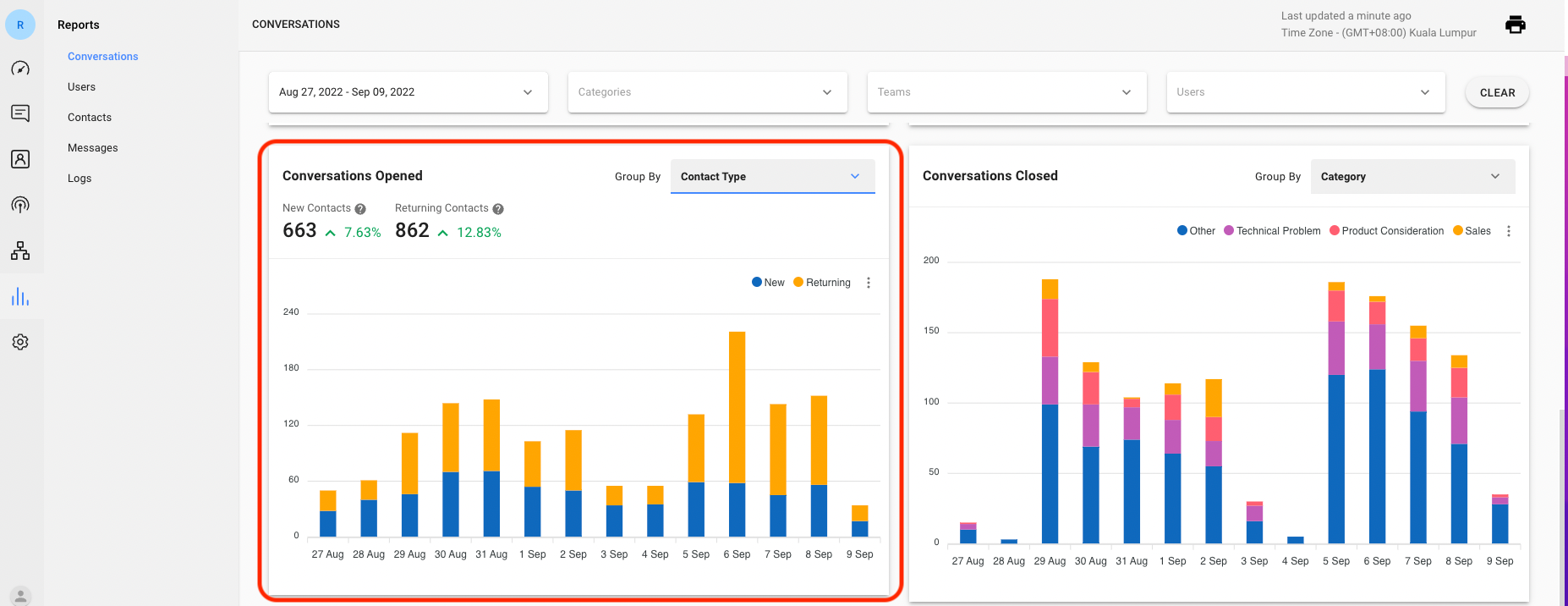
انتقل إلى وحدة التقارير > المحادثات، وعرض مخطط الأعمدة المفتوحة للمحادثات.
المسار الذي تقوده القنوات يأتي من
اكتشف أين تأتي معظم الخيوط من خلال تتبع مصادر قناة المراسلة. يمكنك عرض هذا في تقارير الرسائل.
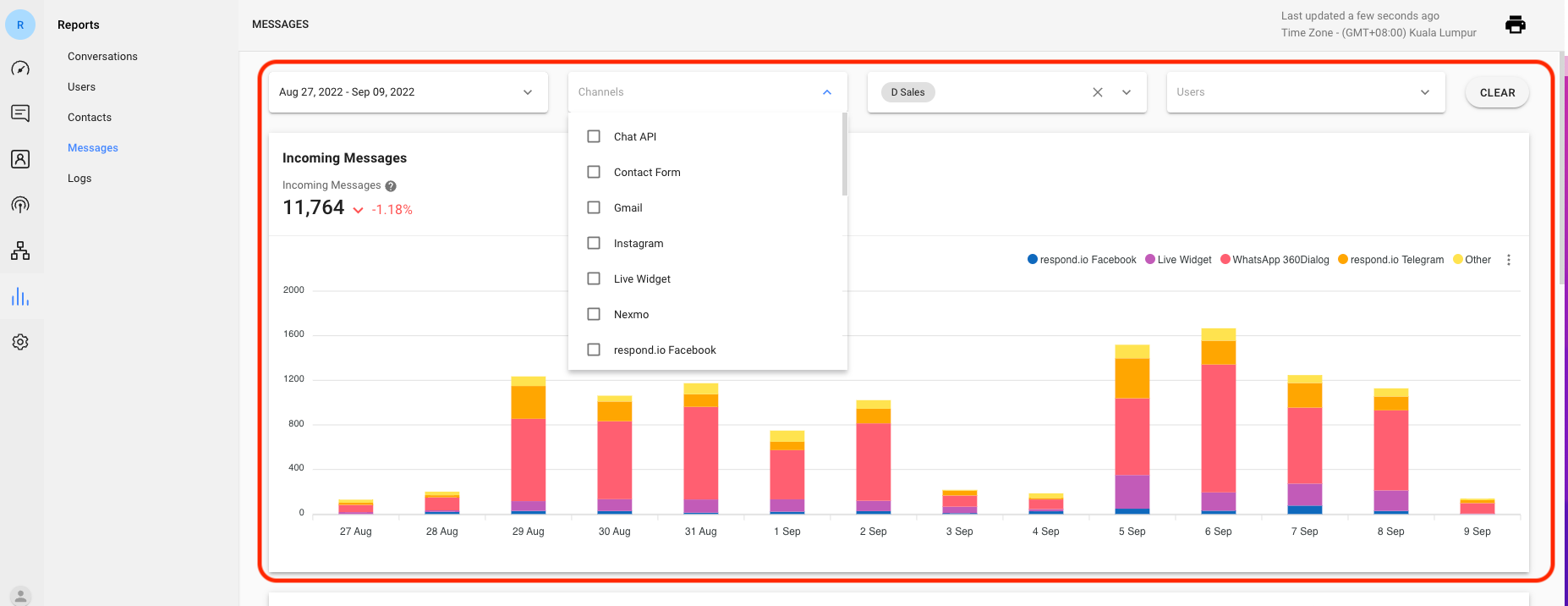
انتقل إلى وحدة التقارير > رسائل > فريق تصفية المبيعات > عرض جميع القنوات أو حدد القنوات التي تريد عرضها.
مراقبة أنشطة مبيعات الوكلاء
استخدام المعلومات من فئات المحادثة وملخصات لتتبع أنشطة المبيعات ذات الصلة وقياس إنتاجية وكيل المحادثة. يمكنك أن ترى عدد وكلاء المحادثات وما هي نتيجة تلك المحادثات، على سبيل المثال. عميل مؤهل، فاز بـ، صفقة فقدت.
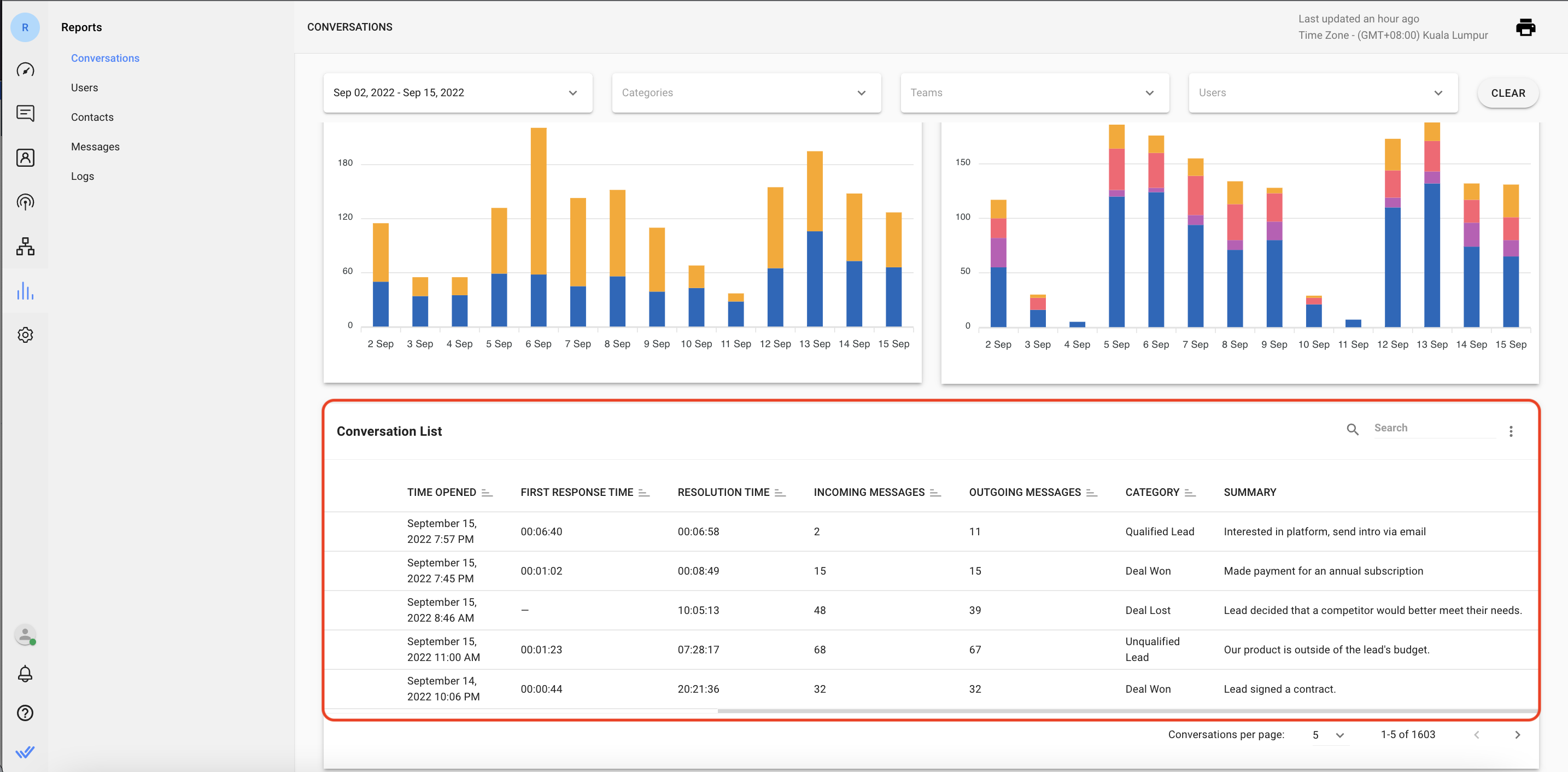
انتقل إلى وحدة التقارير > المحادثات > قائمة المحادثات. عرض اسم الوكيل وأسماء القائد، وكم عدد الرسائل التي تم إرسالها، وفئة المحادثة وموجز نشاط المبيعات المكتمل.
تصدير البيانات التاريخية إلى ملف CSV من إعدادات فضاء العمل
هدف الطريقة
- تصدير البيانات التاريخية على المحادثات والرسائل.
كيف
تصدير البيانات التاريخية على المحادثات والرسائل
استخدم خاصية تصدير البيانات لتصدير المحادثات والرسائل من أجل التحليل المتعمق.
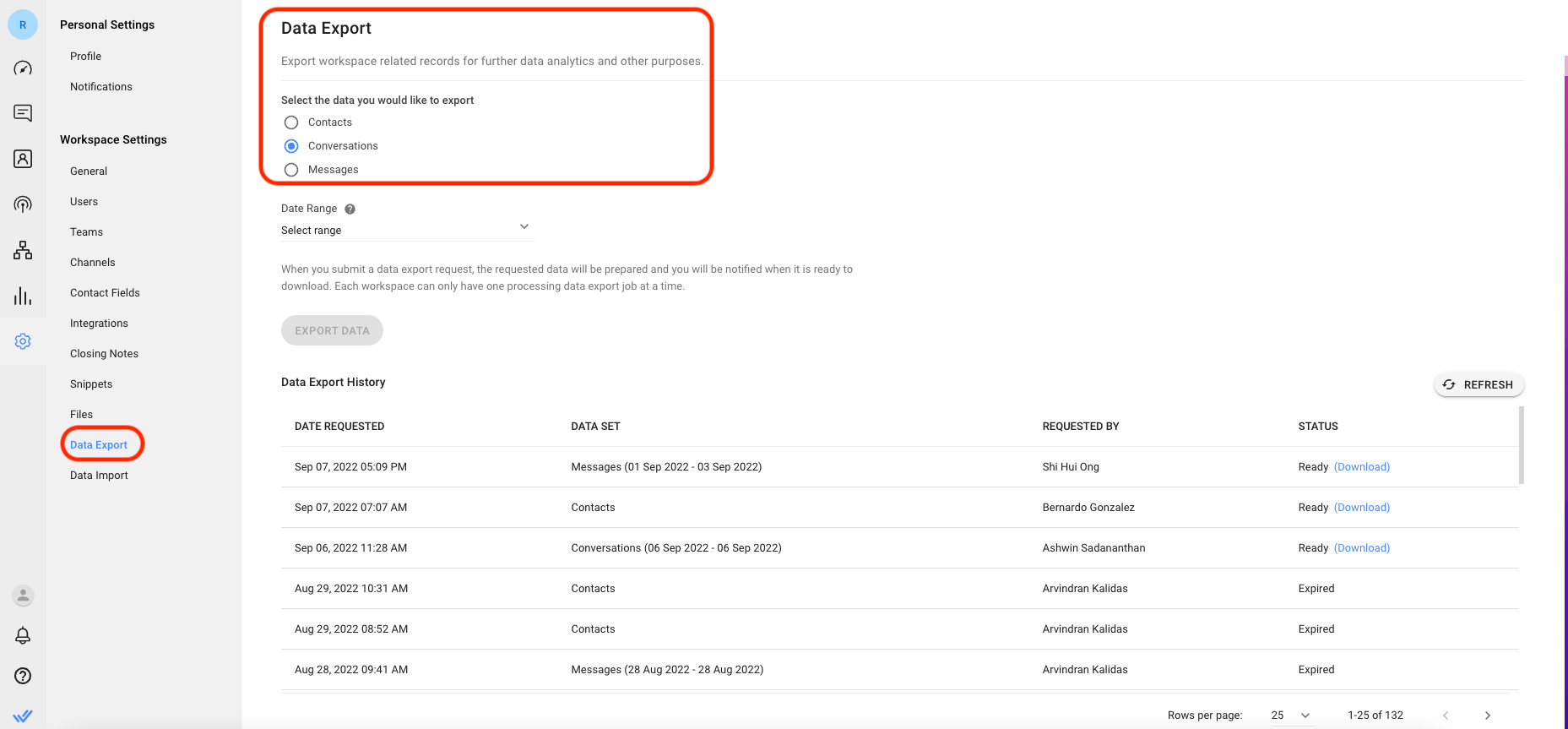
في الإعدادات، انتقل إلى إعدادات مساحة العمل > حدد تصدير البيانات > اختر البيانات للتصدير > تعيين نطاق التاريخ في القائمة المنسدلة > انقر فوق تصدير البيانات لبدء العملية. بمجرد أن يكون جاهزاً، قم بتنزيل الملف من جدول سجل تصدير البيانات في أي وقت خلال 7 أيام.
تفاصيل بيانات الرسائل
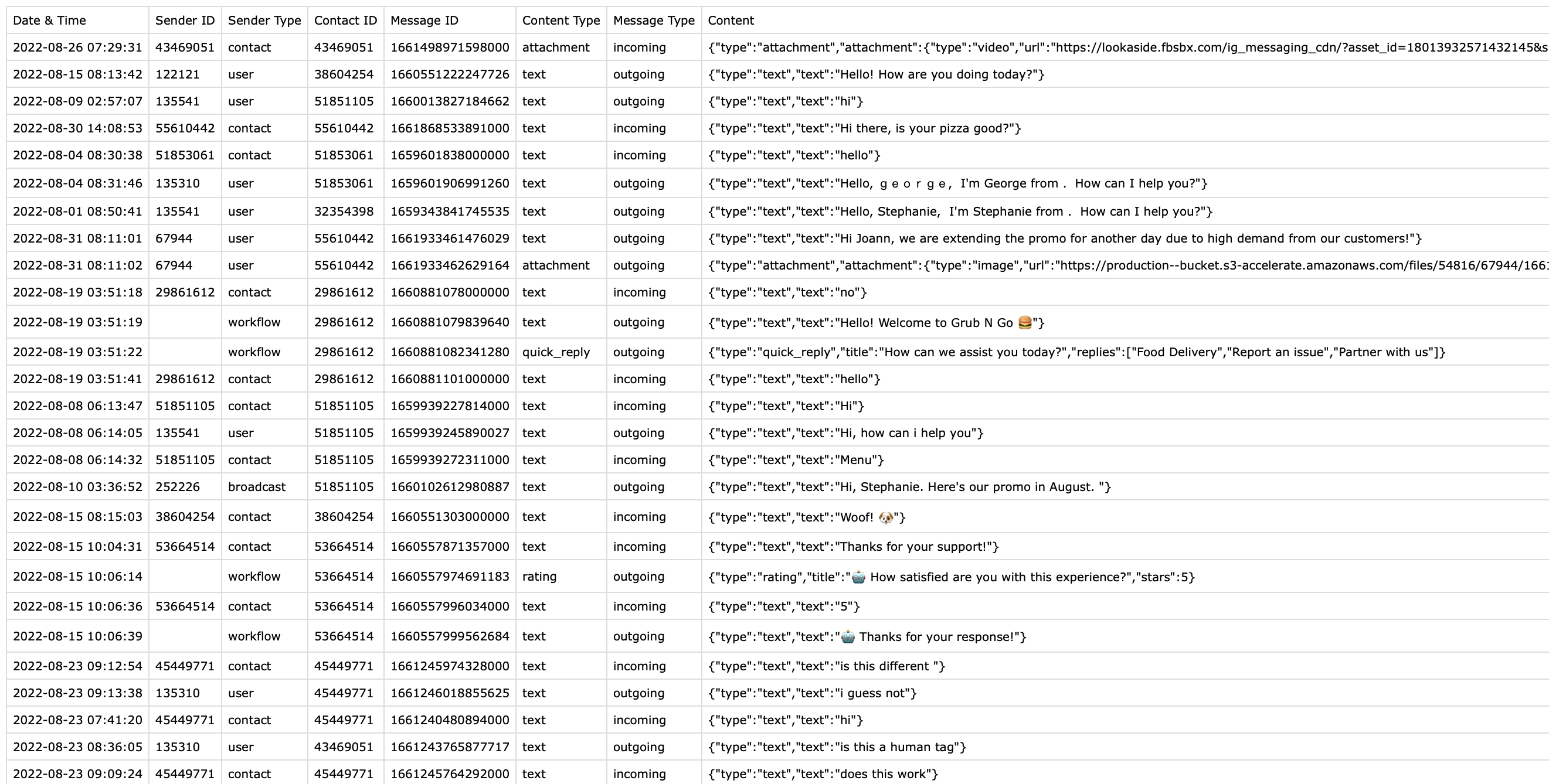
تفاصيل بيانات المحادثات
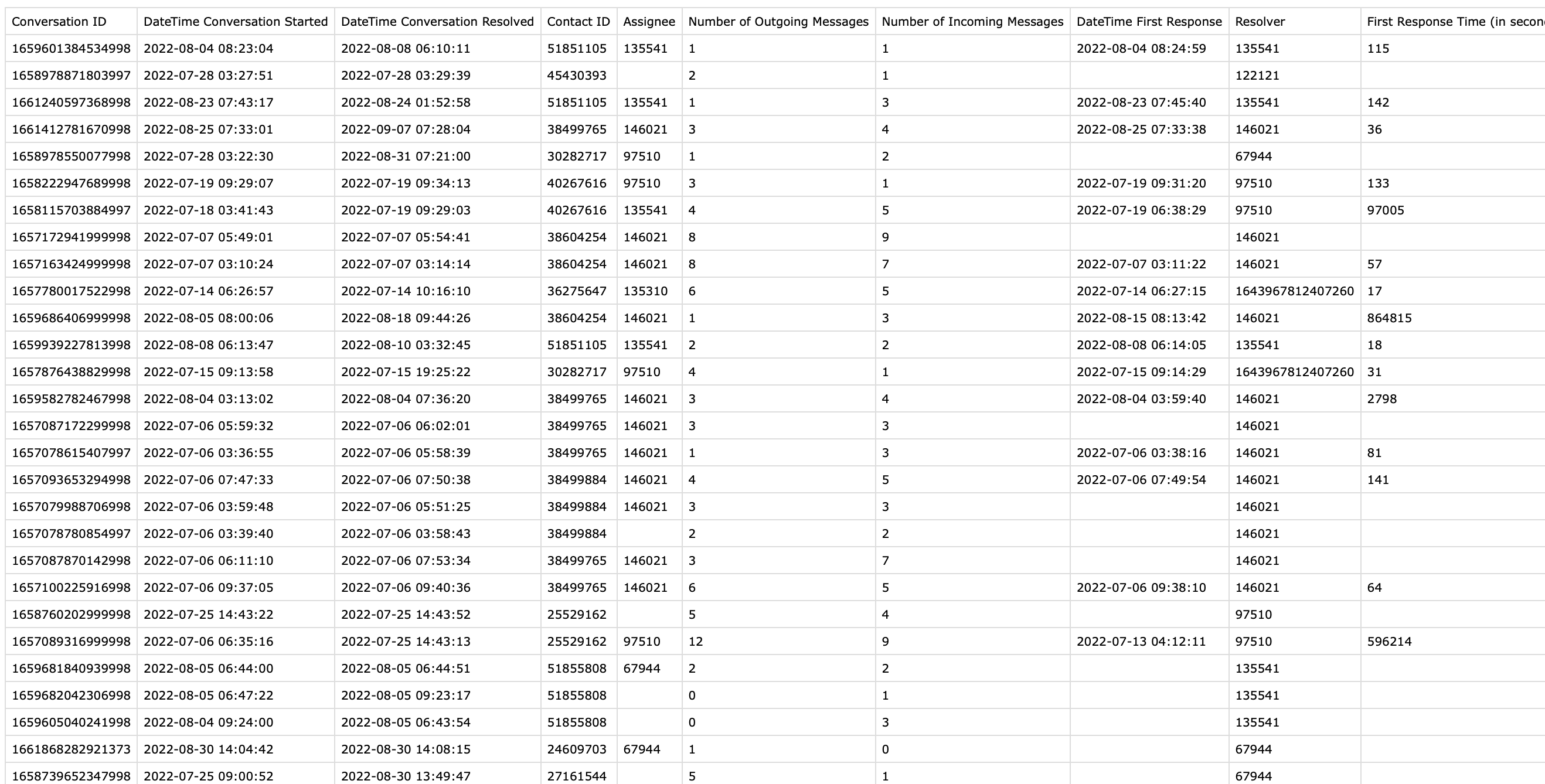
إرسال البيانات في الوقت الحقيقي إلى صحيفة جوجل أو مستودع البيانات الخارجية باستخدام سير العمل
هذه الطريقة تسمح لك بتصدير تحديثات البيانات المحددة في الوقت الحقيقي للمحادثات المغلقة في فضاء العمل. تصدير البيانات تلقائياً إلى صحيفة غوغل أو إلى مستودع بيانات خارجي باستخدام سير العمل لجمع البيانات بشكل متسق وموحد استناداً إلى احتياجات العمل لديك.
هدف الطريقة
- تحديث المعلومات حول المحادثات المغلقة مع الخيوط في الوقت الحقيقي وتصديرها للتحليل.
كيف
تحديث المعلومات حول المحادثات المغلقة مع الخيوط في الوقت الحقيقي وتصديرها لتحليلها
حفظ وتصدير المعلومات تلقائياً عند إغلاق محادثة باستخدام متغيرات المشغل من سير العمل. للمبيعات، قد ترغب في النظر إلى الفئة للمحادثة و ملخص المحادثة.
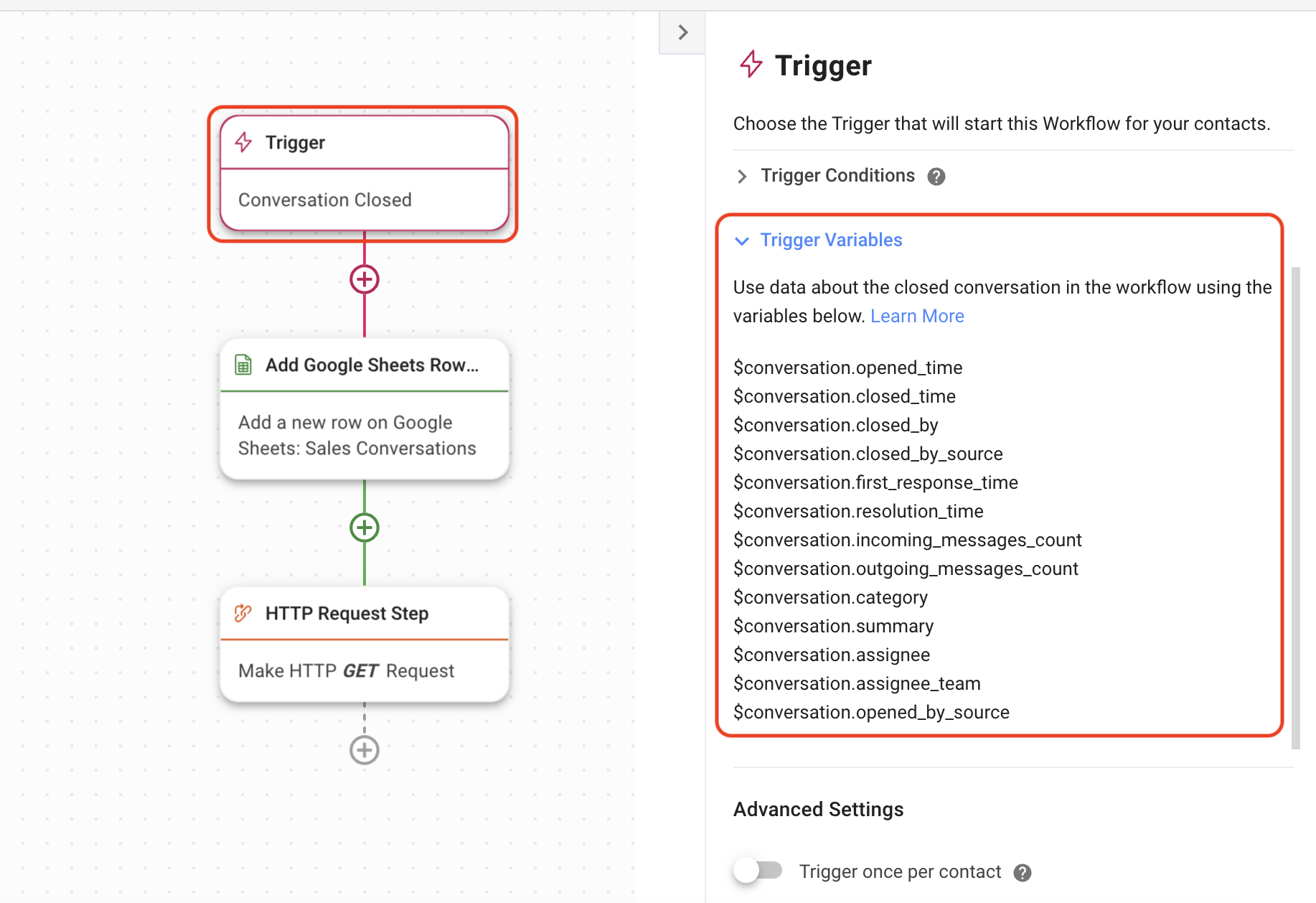
تعيين المشغل للمحادثة مغلقة > حدد شروط المشغل المفضلة > استخدم قائمة المتغيرات المشغلة في التبديل كمرجع للبيانات المحددة التي تختار تصديرها بناء على احتياجات العمل لديك.
تطبيق المتغيرات المشغلة ذات الصلة في تكوين خطوة صف ورقات جوجل أو خطوة طلب HTTP لإرسال بيانات المحادثة المغلقة المختارة تلقائيا إلى ورقة جوجل أو مستودع البيانات.
يشعر بالضيق؟ لا تخف.
احتاج مساعدة؟ اتصل بنا للحصول على الدعم. المساعدة هنا!This is the text block that will appear when the button is clicked.
كيفية الإشراف على وكلاء المبيعات
مقالات ذات صلة
كيفية الإشراف على وكلاء المبيعات
الإشراف على وكلاء المبيعات وإدارتهم على موقع response.io.
كيفية إرسال رسائل المبيعات الصادرة
استيراد جهات الاتصال لإرسال رسائل باردة أو المتابعة مع العملاء المتوقعين.
كيفية تحليل التقارير للحصول على الدعم
تتبع جميع المقاييس ذات الصلة بأداء الدعم والمحادثات.
